Как смотреть ютуб на планшете самсунг галакси таб 2
Обновлено: 01.07.2024
Я не вижу смысла покупать новый планшет, так как мой "устарел". Кто решил, что мой Android планшет или старый смартфон надо поменять на новый? Может быть это компания Google, а может быть лоббисты, которые связаны с производителями современных гаджетов? Мне до ко конца не ясно, но факт остается фактом. Даже если ваш планшет без проблем воспроизводит фильмы, вы на нем читаете (иногда даже комиксы), слушаете музыку, и в целом он работает довольно шустро, то многие сервисы просто ставят вас перед фактом - твоя версия Android (iOS) больше не поддерживается! Да, ты мог бы посмотреть YouTube. мог бы. НО НЕ В ЭТОТ РАЗ. Беги в магазин и покупай себе новый смартфон/планшет. В конце статьи вас будет ждать кратенькая видеоинструкция*
Согласно статистике пользователи куда менее охотно меняют свои планшеты, нежели смартфоны. В среднем человек покупает новый планшет раз в 5 лет. Это в штатах. Я не меняю свой планшет с 2012 года. И МНЕ до сих пор НОРМ !
Показываю как запустить YouTube без танцев с бубном на старых версиях Android (4.0+) и устаревших смартфонах/планшетах от компании Apple.
Также если на вашем устройстве нет сервисов Google, то вы тоже сможете воспользоваться моим методом (то-есть, аппараты от производителя Huawei, которые решились поддержки поискового гиганта из-за санкций Дональда Трампа | Welcome to the Club).
Речь пойдет об альтернативном клиенте YouTube, который называется " SkyTube " (ссылка, как всегда, в самом конце публикации) - существует в двух версиях, но давайте обо всем по порядку. " SkyTube " - это не пережиток прошлого, это современный клиент YouTube, последняя версия которого вышла в 2021 году. Он активно развивается и разработчики не собираются прекращать поддержку старых версий Android. То-есть, версия приложения от 2021 года без проблем устанавливается на Ice Cream Sandwich (это Android 4.0 | операционная система от 2011 года).
SkyTube распространяется совершенно бесплатно. Она полностью переведена на русский язык. Клиент представлен с открытым исходным кодом и не требует сервисов Google. SkyTube распространяется совершенно бесплатно. Она полностью переведена на русский язык. Клиент представлен с открытым исходным кодом и не требует сервисов Google.Плюсы и минусы:
- нет рекламы
- " SkyTube " доступен для загрузки в 2-х вариантах: "обычный" клиент, который немного весит и совершенно не нагружает систему; и "Extra" - данный клиент предназначен для "мощных" устройств и поддерживает стандарт ChromeCast (вы сможете транслировать видеоролики со своего устройства на Смарт ТВ), кроме всего прочего здесь используется сторонний видеопроигрыватель
- очень высокая скорость работы и маленький размер приложения (9 мегабайт против 98 МБ, которые занимает официальный клиент YouTube)
- вы можете читать комментарии, просматривать статистику видеороликов, размещенных на площадке, вы даже сможете подписываться на любимые каналы, но у вас не будет возможности оставлять комментарии под видео или лайки | ваш профиль будет храниться на устройстве - при необходимости вы сможете перенести его на другой смартфон или планшет
- единственный минус! и для многих совсем несущественный - вкладка "мировые тренды" обновляется около 2-х минут | при этом раздел "популярные видеоролики в вашей стране" загружается за 10-15 секунд
В остальном " SkyTube " мало чем отличается от обычного клиента YouTube от Google. Предлагаю вашему внимаю ссылки на загрузку этого чуда и бонусом видеообзор программы " SkyTube " - и нет, я не забыл о владельцах яблочной продукции. В силу особенностей старых/новых версий iOS, вы можете обмануть клиент YouTube и запустить его в обход ограничений Google: Как пользоваться клиентом YouTube на старых версиях iOS (Яндекс Дзен)
Очень надеюсь, что данный материал вам понравился. Всем добра! И подписывайтесь на мой канал - здесь каждую неделю выходит подобная годнота: обзоры фильмов, игр и многое другое ✌
* Видеообзор (YouTube): > СМОТРЕТЬ <
" SkyTube " для устройств послабее, но где есть встроенный видеопроигрыватель (официальное зеркало): > СКАЧАТЬ <
" SkyTube Extra " для устройств, где нет встроенного в прошивку видеопроигрывателя, либо для тех, кто хочет использовать функцию ChromeCast (официальное зеркало): > СКАЧАТЬ <
Почему Youtube не работает на Андроиде
Как и на компьютере, на мобильных платформах неполадки в работе Ютуба возникают из-за внутренних и внешних причин. Внешние факторы, связанные с блокировкой, сбоями или техническими работами на серверах видеохостинга, те же, что и на ПК, поэтому на них останавливаться не будем. Разберемся, как диагностировать и устранять ошибки на устройстве или в сети пользователя.
Вот список основных причин, по которым Ютуб не работает на планшете или смартфоне под Андроид:
- Некорректная установка приложения Youtube. Как правило, заметна с начала использования или после очередного обновления. В одних случаях сбойное приложение не работает вообще, в других – работает, но без некоторых функций. Например, в нем не нажимаются кнопки перемотки, нет звука, нет изображения, звук не выводится на наушники и т. д.
- Различные ошибки в работе самого приложения.
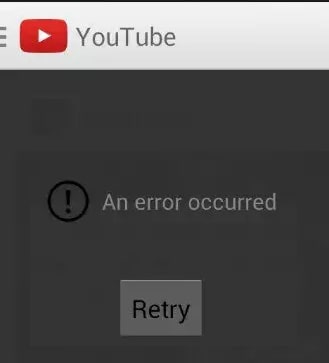
- Несовместимость сервиса Youtube с версией операционной системы. Проявляется невозможностью скачать его из магазина Гугл Плэй Маркет, ошибками при загрузке контента или неработоспособностью отдельных функций. Кстати, версия Ютуба, выпущенная в начале 2019 года, совместима только с Android 4.1.1 и новее.
- Устаревшая версия приложения.
- Неверно установленные дата и время на устройстве.
- Ошибки системных компонентов, в частности, Google Services Framework, Сервисов Gogle Play и Маркета Gogle Play.
- Блокировка сервиса антивирусной программой.
- Блокировка доступа Youtube к сетевым ресурсам из-за некорректных настроек Интернета или влияния защитных приложений и служб (сетевые экраны, VPN, родительский контроль, блокировщики рекламы).
- Низкая скорость Интернета.
- Низкая производительность устройства.
- Неисправность устройства, заражение вредоносным ПО.
- Проблемы с аккаунтом Google. Проявляются невозможностью авторизоваться на сервисе или недоступностью части контента.
По месту возникновения все причины можно поделить на 3 группы:
- Связанные с самим приложением Youtube.
- Связанные с устройством и установленным на него программным обеспечением.
- Связанные с сетью.
Такое разделение упрощает поиск решения, чем мы и воспользуемся. Для начала проведем экспресс-диагностику, которая поможет определить, к какой группе относится ваш случай.
Как найти источник сбоя
Эти симптомы указывают на то, что Ютуб, скорее всего, не работает из-за неполадок, неверных настроек или особенностей телефона или планшета:
- Сбой возник после изменения системных параметров, обновления прошивки, установки программ из Google Play и других источников, а также удаления, обновления или переустановки системных приложений.
- Схожие проблемы возникают в разных программах.
- Телефон марки Huawei, Xiaomi, Meizu и т. п. был куплен за рубежом и предназначен только для рынка Китая. А в Китае сервисы Google, как известно, заблокированы.
- Вместе с проблемами Ютуба есть другие признаки неисправности или некорректной работы устройства: недоступность отдельных системных функций, самопроизвольные выключения, перезагрузки, зависания, ошибки.

А эти признаки говорят о том, что сбой возникает в самом приложении:
-
Оно не загружается, не устанавливается, не подключается к серверу, но сайт видеохостинга Youtube нормально открывается и работает в мобильном браузере.
На причины, связанные с сетевыми настройками и доступом Ютуба к Интернету, могут указывать:
Устраняем проблемы, связанные с устройством
Первое, что следует сделать при обнаружении неполадок в работе Ютуба, это перезагрузить аппарат. Такого простого приема достаточно для устранения большинства ошибок запуска, связанных в том числе с активностью других программ. Если после перезапуска проблема сохранится, выполните следующие действия, проверяя после каждого, восстановилась ли работа сервиса:




- Деинсталлируйте весь софт, установленный незадолго до сбоя.
- Просканируйте гаджет антивирусом.
- Проверьте работоспособность других программ, особенно тех, которые взаимодействуют с аккаунтом Google и выходят в Интернет. Если неполадка присутствует везде, удостоверьтесь, что на устройстве активен нужный вам, а не другой аккаунт. По возможности удалите проблемный аккаунт и привяжите его к телефону или планшету повторно.
Устраняем проблемы, связанные с приложением Youtube
Ваше подозрение падает на само приложение? Тогда, вероятно, вам поможет одно из следующих решений:


- На Андроиде до шестой версии перенос Ютуба в память девайса можно выполнить с помощью специальных утилит, вроде Link2SD, Переместить в SDCard, AppMgr Pro и т. п.
- Если приложение запускается, но работает некорректно, откройте его настройки и смените аккаунт пользователя на другой, затем перезагрузите девайс и снова войдите в прежний аккаунт.


- Зайдите в свойства Google Play Маркет, очистите кэш, сотрите данные и удалите обновления. Не забывайте про перезагрузку.

- Проделайте ту же процедуру с приложением Сервисы Google Play.

Устраняем проблемы, связанные с сетью
О том, что причина незагружаемости или некорректной работы Ютуба бывает вызвана блокировкой или неправильной настройкой сети, обычно никто не думает. Тем не менее это встречается довольно часто. Чтобы выявить и устранить сетевые неполадки, сделайте следующее:
- Подключите смартфон или планшет к другой сети. Если Youtube не открывается при доступе в Интернет через Wi-Fi, подключите устройство к сетям 3G/4G (при поддержке). И наоборот. Вопрос решился? Значит, причина была в блокировке видеохостинга Интернет-провайдером или низкой скорости связи, недостаточной для загрузки тяжеловесных мультимедийных материалов.
- Проверьте, выходят ли в сеть другие программы, например, почта Gmail. Если нет, но система показывает, что Интернет работает, убедитесь, что на вашем балансе достаточно средств для оплаты услуг провайдера. При обнулении баланса некоторые интернет-провайдеры не отключают доступ полностью, а блокируют только входящий трафик.
- Если для просмотра роликов Youtube вы используете сервис VPN, выключите его. А если не используете, наоборот, установите и включите. Бесплатное приложение VPN можно скачать из магазина Google Play.

Эти публичные адреса принадлежат Гуглу, поэтому они точно не будут препятствовать вашему доступу к Youtube.
Если пользоваться стационарным компьютером не всегда удобно, а экрана мобильного телефона не хватает для комфортного просмотра видео, на помощь приходит планшет. Легкое устройство с оптимальным размером экрана и мощностью, не уступающей ноутбуку, давно полюбилось владельцам гаджетов. Ниже мы расскажем, чем отличается настройка Ютуба на планшете от телефона и как это сделать. Так же рассмотрим основные проблемы, из-за которых не работает Ютуб на планшете и как их убрать.
Чем отличается настройка Ютуба на планшете от телефона?
Приложение Ютуб имеет один интерфейс вне зависимости от того на каком устройстве оно установлено: планшете или телефоне. Разница только в расширении экрана и приспособленности программы под него. Официальный же сайт отличается от мобильных гаджетов. В нем больше опций и отличается расположение некоторых кнопок. Из этого следует, что настройка софта на мобильных девайсах не будет отличаться. Ниже мы расскажем, как это сделать.

Как настроить Ютуб на планшете?
Чтобы начать настройку приложения сначала его нужно скачать. Сделать это можно в Play Market или в App Store. Просто введите в поисковой строке название программы и кликните на кнопку «Установить» или «Загрузить». После этого переходим к следующим шагам по подключению.
Необходимо пройти регистрацию или авторизоваться в программе, если у вас уже есть аккаунт. Для этого надо ввести свой логин и пароль. Если аккаунта нет, то его нужно создать:
- кликните на «Создать аккаунт»;
- заполните строки с данными: имя, фамилия, адрес электронной почты. Если у вас нет почты, то здесь вы можете создать почту Gmail. После этого создайте надежный пароль, состоящий не менее чем из 8 символов;
- укажите номер мобильного и адрес другой электронной почты, чтобы вы смогли восстановить доступ к своим данным в случае его утери.
Смотрите подробней в статье по ссылке, как создать аккаунт в Ютуб.
Почему не работает Ютуб на планшете и что делать?
Есть несколько основных причин, по которым Youtube может плохо или совсем не работать на девайсе. Рассмотрим их:
- Загружена память устройства. Ее необходимо освободить и перезагрузить устройство.
- Отсутствует подключение к интернету. Проверьте доступ к сети и оплачены ли услуги подключения к ней.

Если вышеописанные способы не помогли, то придется сносить программу и установить ее заново. В сложных случаях понадобится перезагрузка самого устройства или сброс до заводских настроек.
Что делать, если Youtube на планшете постоянно обновляется?
Если программа на гаджете постоянно обновляется, и дело не в выходе новых версий, то, скорее всего, произошел глюк в магазине приложений. Так же мог дать сбой сам планшет. В этом случае мы рекомендуем удалить Youtube и перезагрузить девайс. Если это не помогло, то потребуется сброс до заводских настроек.
Если дело в часто выходящих новых версиях приложения, то просто нажимайте на «Обновление». После того как оно установится, оповещение пропадет.
Заключение
Пользователи видеохостинга часто сталкиваются с проблемами при запуске и использовании приложения. Большинство проблем решается быстро, после перезагрузи. Но если вы проделали все возможные манипуляции, а ошибка никуда не делась, остается последнее. Напишите в техническую поддержку Ютуба и подробно опишите свою ситуацию.

В данной статье подробнее рассмотрим и разберем причины, по которым Ютуб может не включаться именно на телефоне и планшете. А также для вас мы разобрали способы их устранения, составили пошаговые инструкции с фото, чтобы у вас все получилось.
Почему не работает ютуб на телефоне: основные причины

Причин, по которым Ютуб перестал работать на телефоне, может быть несколько. Например:
- Дата и время на телефоне отображаются некорректно
- Проблемы возникла после обновления
- Сервера Ютуба перегружены из-за большого количества посетителей
- Нестабильное интернет-соединение
- Произошел сбой в операционной системе смартфона
- Проблема возникла после падения телефона
- Ютуб работает, но потом “вылетает”
И это всего лишь малая часть причин, которая могла привести к сбою в работе приложения на мобильном телефоне. Давайте каждую из этих причин разберем подробнее.
Дата и время выставлены правильно
В таком случае все объясняется тем, что происходит рассинхронизация с сервером видеохостинга. Но в таком случае подобная проблема должна наблюдаться еще с несколькими приложениями.
Установили обновление приложения youtube и начались проблемы
У многих после обновления не работает youtube на android. Это можно объяснить рядом причин. Например, разработчики допустили ошибку в коде программного обеспечения, “выкатили” обновление с лагом. Или само обновление оказалось несовместимо с установленной версией операционной системой вашего телефона.
В таком случае нужно либо обновить “операционку” в настройках гаджета, либо удалить само приложение и скачать более раннюю его версию через браузер.
Полезное видео «Обнови приложение Ютуб»
Переустанавливали приложение youtube
Иногда Ютуб может начать работать некорректно, вовсе не открываться, “вылетать” или работать с заметными перебоями после переустановки приложения.
Если до переустановки Ютуб работал стабильно, то есть смысл заново переустановить приложение. Вполне возможно, что во время его повторной загрузки произошел сбой, из-за чего приложение неправильно “встало” на телефон.
Возможно перегружены серверы подождите от 15 до 30 минут
Остается только подождать некоторое время, к примеру,15-30 минут или дольше. Можно ввести в поисковой строке “упал Ютуб * ”, где вместо * следует указать сегодняшнюю дату.
Если видеохостинг действительно перестал работать из-за большого количества посетителей и перегрузки серверов, то на первом же сайте в поисковой выдаче будет вся информация об этом.
Проверяли остаток трафика в пакете
Ютуб может не загружаться на мобильном телефоне из-за того, что закончился трафик. Либо пропал интернет, если вы были подключены через Wi-Fi.
Проверьте, сколько гигабайт (или мегабайт) интернет-трафика вам доступно на данный момент, если вы использовали мобильный интернет при просмотре видеороликов.
В случае с подключением к интернету через Wi-Fi, следует перезагрузить роутер. Если оборудование работает стабильно и не было повреждено, то это должно помочь. А также не стоит забывать про своевременную оплату интернета, ведь Ютуб работает и загружается только при наличии интернета и его стабильном соединении.
Пробовали сделать сброс до заводских настроек
Ютуб может перестать работать из-за сбоя в операционной системе. Если проблема только в этом, то следует сделать сброс до заводских настроек. Только помните, что тогда невозвратимо удалятся все данные, в том числе фотографии, видео и остальные приложения, которые были установлены на смартфоне.
Сделать сброс легко. Для этого зайдите в настройки телефона и найдите пункт “Восстановление и сброс”, далее нажмите “Сброс настроек”.
Прежде чем делать это, стоит убедиться наверняка, что проблема с работой Ютуба заключается именно в сбое. Это один из самых универсальных способов, но также он требует много времени и терпения, так как после этого вам придется вбивать всю информацию, скачивать все приложения заново.
Фотографии и прочие личные данные восстановить не удастся, только если они не были заранее перенесены на другие носители или онлайн-сервисы облачного хранилища.
Пробовали обновлять или перепрашивать устройство
Проблема в работе Ютуба может возникнуть из-за того, что операционная система давно не обновлялась. Такое часто случается, если вы не обновляли систему более одного года, но обновляли приложение. Из-за этого может возникнуть несовместимость версии приложения с версией “операционки”.
То есть иногда глюки и лаги случаются после обновления “операционки”. И если на старой версии подобной проблемы не наблюдалось, то есть смысл сделать “откат” обновлений, то есть перепрошить телефон. Подробные алгоритмы и инструкции для прошивки именно вашего телефон рекомендуем искать на сайте 4pda.
Общий же алгоритм прошивки телефона через Recovery такой:
- Заходите в режим Recovery. Для этого выключите телефон через кнопку включения/выключения.
- Затем заново включите его, но пока он будет включаться, зажмите кнопку повышения громкости звука. Она находится на боковой части корпуса телефона.
- Появится меню на английском языке на черном фоне.
- Выберите Boot Menu.
- Затем найдите пункт “apply update from external storage” или “apply update from sdcard”.

Но перед этим процессом следует обязательно подготовиться:
Во-первых, найдите в интернете и скачайте на телефон более раннюю версию операционной системы, желательно ту, которая стояла у вас до обновления.
Запомните название файла и папки, в которую он скачался. Желательно скачивать в корневую папку системы. Обычно она называется “System”.
Во-вторых, сделайте бэкап, то есть резервное копирование файлов. Для этого зайдите в настройки, выберите пункт “Резервное копирование”.
В любом случае нужно сохранить куда-нибудь ваши личные файлы, которые были установлены до перепрошивки.
Падал ли телефон или подвергался ремонту

В этот же пункт можно отнести ремонт телефона, который был совершен человеком без должных знаний и опыта, другим словом дилетантом.
Детали телефона требуют должного ухода, бережного обращения. Зачастую из-за ремонта телефона, например, замены дисплея, могло произойти повреждение контактов или каких-либо деталей. Именно поэтому после подобного “ремонта” может понадобиться заново отдать телефон в ремонт, но только к опытному мастеру.
Почему вылетает ютуб на андроид: способы решения проблемы
Иногда Ютуб на телефоне может работать, но нестабильно, например, “вылетать”. Это когда во время работы приложения оно резко закрывается и “перебрасывает” вас на главный экран. Есть несколько причин, по которым так может происходить.
Ниже рассказываем о каждой из них более подробно.
Перезагрузка
Сбой в операционной системе телефона может привести к регулярным “вылетам” из приложения. Если Ютуб работает, но время от времени “вылетает”, то проблема может легко решиться после перезагрузки смартфона. Просто зажмите кнопку включения/выключения. Телефон выключится. Подождите пару минут, а потом заново включите смартфон.
Очищаем данные в приложении
Ютуб может “вылетать” из-за переполненной памяти телефона или большого количества накопленного кэша. Такая проблема тоже быстро решается путем очистки данных. Для этого зайдите в настройки телефона, выберите приложение “YouTube”, найдите пункт “Очистить данные и кэш” и нажмите на эту кнопку.



Ненужные данные удалятся и приложение будет работать стабильно.
Перезагрузка аккаунта google
Иногда проблема с “вылетом” приложения может заключаться в сбое к привязанному аккаунту гугл, то есть учетной записи, через которую вы просматриваете видео на Ютубе.
Как перезагрузить аккаунт Google:



Это не самая частая причина возникновения лагов, но некоторым пользователям помогает.
Удаление последних обновлений
У некоторых людей не работает ютуб на планшете или мобильном телефоне после недавно скачанных обновлений. Или само приложение начинает сильно глючить. Это объясняется несовместимостью версии обновления с версией операционной системы устройства.
Если “операционка” обновлена до последней версии, а лаги все равно происходят, то есть смысл удалить Ютуб и скачать через браузер более старую версию приложения.
Если вам интересно какие награды «Кнопки Ютуб» выдает блогерам и за что читайте в нашей статье.
Обновления сервисов google play и google services framework
У многих людей приложение Ютуба на телефоне скачано через Play Market. Именно поэтому лаги в приложении могут возникнуть из-за старой версии сервисов Google Play, их фреймворков.
Смена dns серверов
- Зайдите в настройки телефона.
- Нажмите “Сеть и интернет”.
- Выберите сеть, которой вы пользуетесь.
- Нажмите “Настройки DNS”, далее “Вручную”.
Замените существующие данные на 8.8.4.4 или 8.8.8.8
Полная переустановка приложения
От лагов в приложении Ютуба на андроиде можно избавиться после полной переустановки приложения. Для этого зайдите в Play Market, найдите YouTube, удалите приложение, перезагрузите мобильный телефон, а потом снова скачайте данное приложение через Play Market.
Сбрасываем до заводских настроек
Еще от “вылетов” из Ютуба отлично помогает сброс телефона до заводских настроек. Сделать это можно сразу несколькими способами. Ниже рассказываем о каждом из них подробнее.
Через меню
Через recovery
Этот способ немного сложнее. Для этого полностью выключите телефон через кнопку включения/выключения.
Далее включите его, но пока он будет включаться зажмите кнопку повышения громкости звука, обычно она находится на боковой части корпуса смартфона, рядом с кнопкой включения/выключения. Появится черный экран с надписями на английском языке. Выберите Boot Menu, а затем “Recovery”.
После этого запустится процесс сброса настроек телефона до заводских.
Не работает ютуб на смартфоне через wi-fi
Ютуб может не открываться или не загружать видео на телефоне из-за низкой скорости интернета через Wi-Fi или его нестабильного интернет-соединения. В таком случае необходимо искать источник проблемы именно в домашнем оборудовании, роутере. Перезагрузите его: с помощью кнопок выключите роутер, подождите пару минут, а затем заново включите. Если оборудование повреждено и это отражается на скорости интернета, следует вызвать мастера от провайдера.
Почему не работает ютуб на андроиде в Крыму
Туристы, которые прилетели отдыхать в Крым, жалуются, что на полуострове Ютуб перестал работать. Это связано с тем, что администрация субъекта (Крыма) целенаправленно блокирует работу видеохостинга именно на своей территории. Но что делать тем, кто хочет расслабиться и посмотреть видео на Ютубе? Есть пару решений.
Использование Proxy
![]()
Подключиться к прокси-серверу проще всего через установку отдельного приложения из Play Market. Например, ProxyOm или Proxy Master. Но можно использовать и другие.
Просто откройте приложение и нажмите “Подключиться к прокси”. Ваше местоположение “замаскируется” и видеохостинг будет считать, что в данный момент вы находитесь где угодно, но не в Крыму.
Использование vpn

Vpn работает так же, как и Proxy. И тоже позволяет обойти запреты властей. Для этого скачайте приложения по типу VPN, VPN Monster, Turbo VPN или любое другое приложение.
В данной статье перечислены все самые распространенные причины, по которым приложение Ютуба может не включаться или не работать на мобильном телефоне.
Читайте также:

